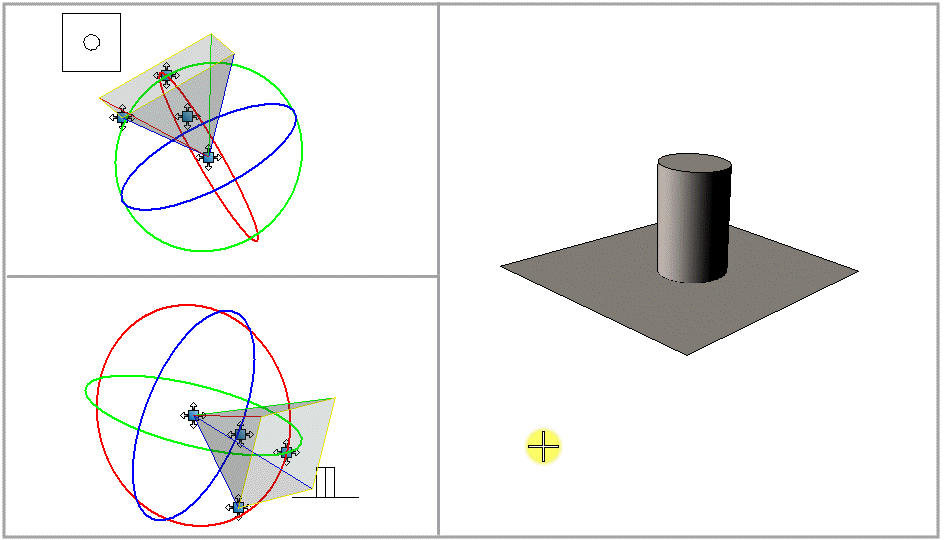Para realizar una panorámica verticalmente de la cámara en relación con el objetivo
- Seleccione la herramienta Definir cámara ().
-
En la barra de iconos de la ventana de ajustes de herramientas, haga clic en el icono Panorámica vertical.

- En el menú de opciones Punto de referencia, seleccione Target.
- Active Actualizaciones continuas de la vista y Visualizar cono de visión.
- Con el puntero en la vista de cámara, introduzca un punto de datos.
-
Mueva el puntero hacia arriba o abajo para girar la cámara en la misma dirección (en relación con el punto de datos inicial).
Al mover el puntero, la vista de cámara se actualiza de forma dinámica, al igual que el cono de visión en otras vistas abiertas.
-
Introduzca un punto de datos para aceptar la nueva orientación de la vista.

Con Punto de referencia definida como Objetivo: Al mover el puntero de pantalla verticalmente en la vista de cámara (derecha), la cámara gira verticalmente en torno al destino (Planta = superior izquierda, Alzado = inferior izquierda).
Nota: De igual forma, puede girar el objetivo en torno al punto visual seleccionando Punto visual como Punto de referencia.Nota: Utilizando la entrada de precisión coloca en la sección más Ajustes de ajustes de herramientas ventana, puede introducir un valor exacto para definir Elevar. Funciona de forma similar a la función Panorámica, excepto que solo el campo Elevar es relevante.Nota: Puede restringir las rotaciones a una cantidad por defecto. Funciona de forma similar a la función Panorámica, excepto que la rotación solo es vertical.